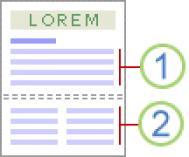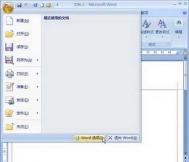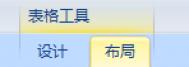Word2007中分节符的插入操作
我们了解了在Word2007文档中,插入分页符的方法,而与分页符叫法相类似的分节符,也是我们编辑我们常用到的工具。在文档中插入分节符,可以将文档分成多个部分,而每个部分都有不同的页面设置。
第1步,打开Word2007文档窗口,切换到页面布局功能区。然后在页面设置分组中单击分隔符按钮。

单击分隔符按钮
第2步,在打开的分隔符列表中,分节符区域列出4中不同类型的分节符:
(1)下一页:插入分节符并在下一页上开始新节;
(2)连续:插入分节符并在同一页上开始新节;
(3)偶数页:插入分节符并在下一偶数页上开始新节;
(4)奇数页:插入分节符并在下一奇数页上开始新节。
选择合适的分节符即可。

选择分节符
通过以上的讲解,大家应该都知道了在Word2007文档中分页符和分节符两者的不同之处。分节符,是可以让文档分成多个部分,且有各自的页面设置,也就是说一篇文档中可以有多种风格的部分文档。
(本文来源于图老师网站,更多请访问http://m.tulaoshi.com/wjc/)Word 2007:什么是宏以www.Tulaoshi.com及怎么设置
在此之前,我们了解的Word 2007的基本操作就全部完成了,而相对于一些平时有用到高级点的应用,图老师小编这里也向大家介绍几种。在Word 2007文档中操作,我们有时打开某些文件需要激活宏。
左上角Office按钮Word选项信任中心信任(图老师整理)中心设置启用所有宏确定。

选项
可能很多朋友都不是会碰到宏这个功能,其实,它是一种操作命令,是可以在数据库中自动执行的,如单击、双击列表选项这些行为都是进行某某宏命令。通过以上对宏进行设置,就可以控制些操作命令。
Word2007域的插入步骤
在Word2007文档中,日期、页码、邮件合并、目录、索引以及其他功能操作,都是依赖着域。虽然,我们在平时操作过程中并没发现它的强大功能,但它确实存在,下面图老师小编就来为大家介绍域的插入方法。
(本文来源于图老师网站,更多请访问http://m.tulaoshi.com/wjc/)1、Word2007中,在要插入域的位置单击。

域
2、在插入选项卡上的文字组中,单击快速片段,然后单击字段。
3、在类别列表中,选择类别。
4、在域名列表中,选择域名。
5、选择所需的任何属性或选项。
注释:
-若要在域对话框中查看特定域的代码,请单击域代码。
-若要在另一个域中嵌套域,请先使用域对话框插入外部(容器)域。在文档中,将插入点放置在要插入内部域的域代码中。然后使用域对话框插入内部域。
在Word2007文档中,域功能对于我们来说还是甚少接触的,所以,这块内容,大家就了解下。域的插入方法,就是从插入选项卡上选中字段,然后,在类别、域名列表中分别选好选项。